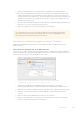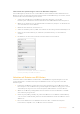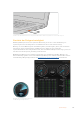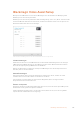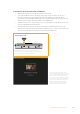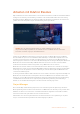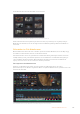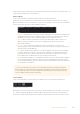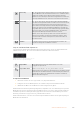User's Manual
Weitere Informationen zur Anwendung des Cut-Arbeitsraums finden Sie im Kapitel „Using the Cut Page“ des
englischsprachigen DaVinci Resolve Handbuchs.
Medien-Menü
In der oberen linken Ecke der Bedienoberfläche befinden sich fünf Schaltflächen.
Klicken Sie auf diese Schaltflächen, um zum Medientoolset für die Bearbeitung Ihres Edits zu gelangen.
Die erste Schaltfläche steht für den Media Pool, der bereits ausgewählt ist. Über die anderen Schaltflächen
werden die Sync Bin, Übergänge, Titel und Effekte aufgerufen.
Media Pool: Der Media Pool enthält alle von Ihnen im Media-Arbeitsraum importierten Clips, Ordner
und Dateien. Wenn Sie einen neuen Clip importieren möchten, ist der Dateiimport auch direkt im
Cut-Arbeitsraum möglich, ohne in den Media-Arbeitsraum zurückkehren zu müssen.
Sync Bin: Diese leistungsstarke Funktion synchronisiert alle Ihre Clips anhand von Timecode,
Datum und Uhrzeit automatisch. So können Sie in Mehrkameraprojekten zwischen allen
Kamerawinkeln wählen.
Transitions: Über die Transitions-Schaltfläche daneben gelangen Sie zu den Video- und
Audioübergängen, die Sie in Ihrem Edit anwenden können. Sie umfassen gängige Übergänge wie
Überblendungen und Wischblenden.
Titel: Neben den Übergängen befindet sich die Titel-Schaltfläche. Hier können Sie einen Titeltyp
auswählen. Möglich sind z.B. Roll- oder Kriechtexte, Vollbildtexte oder Bauchbinden. Darüber
hinaus gibt es eine Liste mit Fusion-Titelvorlagen für stärker animierte dynamische Titel, die im
Fusion-Arbeitsraum von DaVinci Resolve eigens definiert werden können.
Effekte: Die fünfte Schaltfläche ist den Effekten gewidmet. Hier gibt es sämtliche Filter und Effekte,
mit denen Sie Ihren Edit lebendiger gestalten können, z.B. individualisierbare Weichzeichnungs-,
Leucht- und Blendeneffekte. Es stehen zahlreiche wirkungsreiche Effekte zur Auswahl, die Sie über
die Suchfunktion schnell finden.
TIPP Über das Suchfeld in der Leiste unter den Schaltflächen finden Sie exakt Ihr gewünschtes
Element. Wenn Sie z.B. für Übergänge die Transitions-Schaltfläche geöffnet haben und „Dissolve“
in das Suchfeld eingeben, werden ausschließlich Überblendungen im Viewer angezeigt, was Ihre
Suche nach Dissolve-Übergängen beschleunigt.
Viewer-Menü
In der oberen linken Ecke des Viewers finden Sie die Buttons für die verschiedenen Viewer-Modi.
Die Buttons für die Viewer-Modi
Diese Buttons steuern, welcher Viewer gerade aktiv ist. Es gibt die Optionen „Source Clip“, „Source Tape“
und „Timeline“ (Quellclip, Quellband und Timeline). Diese Viewer-Modi geben Ihnen eine beträchtliche
Kontrolle bei der Clipauswahl für Ihren Edit, weshalb Sie sich Ihre Funktionsweise kurz anschauen sollten.
279Arbeiten mit DaVinci Resolve